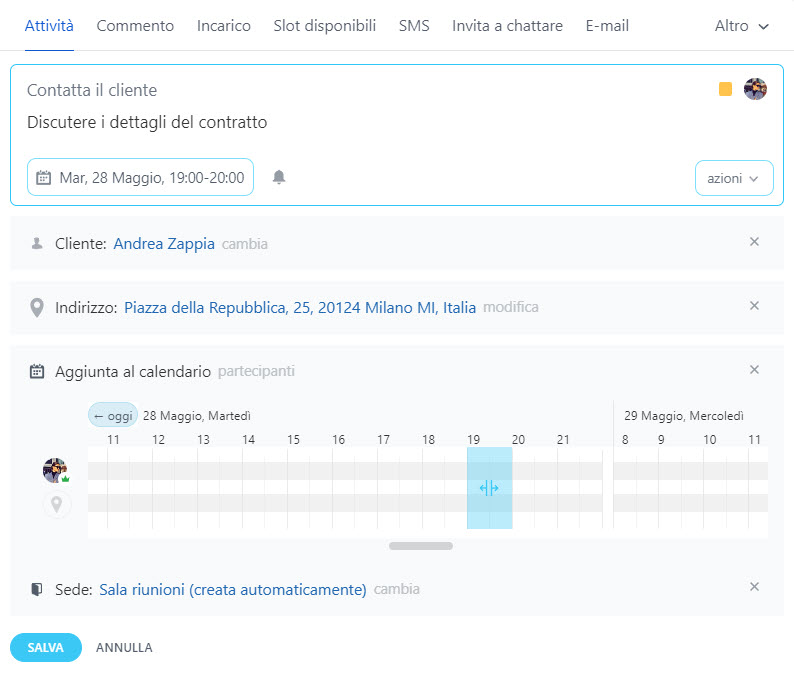L'attività universale è uno strumento utile per pianificare qualsiasi attività relativa al cliente.
Nella scheda dell'attività aggiornata è possibile:
- selezionare il cliente dell'elemento CRM,
- specificare il luogo dell'incontro con il cliente,
- sincronizzare l'attività con il tuo calendario,
- aggiungere i colleghi,
- specificare la sala riunioni,
- organizzare le attività per colore.
Esempi di lavoro con un'attività universale
Risposta alle chiamate provenienti dall'ufficio. Nella scheda attività:
- specifica il nome,
- completa la descrizione,
- aggiungi l'attività al tuo calendario in modo da poter vedere quando sei impegnato,
- scegli un colore per l'attività per distinguerla dagli altri eventi.
Lavoro fuori sede. Nella scheda attività:
- specifica l'indirizzo del luogo dell'incontro,
- se ci sono più clienti in un affare ne incontri solo uno, aggiungilo all'affare transazione,
- aggiungi un appuntamento al tuo calendario. Il cliente non riceverà la notifica dell'appuntamento.
Se la notifica è necessaria, fissa un appuntamento tramite gli slot CRM disponibili.
CRM: slot disponibili
Riunioni con i clienti in ufficio. Nella scheda attività:
- prenota una sala riunioni,
- invita un collega se si tratta di un progetto collaborativo,
- aggiungi la riunione al tuo calendario.
Crea un'attività
Puoi creare un'attività universale nelle visualizzazioni Kanban, Attività e Elenco, nonché nella scheda Elemento CRM.
Indica il nome. Per impostazione predefinita, l'attività si chiama Comunicare con il cliente, ma puoi inserire qualsiasi nome che desideri.
Aggiungi una descrizione. Puoi creare la tua descrizione, chiedere aiuto a CoPilot o lasciare il campo vuoto.
Seleziona una scadenza. Per impostazione predefinita, viene impostato automaticamente entro 3 giorni dalla data di creazione dell'attività. L'ora viene arrotondata al numero intero più vicino.
Imposta promemoria. Fai clic sull'icona della campana e seleziona una o tutte le opzioni di promemoria disponibili. Se l'opzione che ti serve non è presente nell'elenco, puoi impostare un promemoria personalizzato. Per fare ciò, fai clic sull'icona della Campana > Altro e seleziona l'ora appropriata.
Imposta il colore dell'attività. Utilizza i colori per differenziare le attività per tipologia: giallo per le chiamate e verde per le riunioni in presenza. Se un'attività è pianificata nel calendario del dipendente, il colore della scheda sul calendario corrisponderà al colore dell'attività nel CRM. Il colore può essere cambiato mentre l'attività è aperta.
Seleziona un'azione. Puoi scegliere una o più azioni:
- Aggiungi al calendario: l'attività verrà visualizzata nel tuo calendario. Se il tuo calendario personale è sincronizzato con Bitrix24, l'attività verrà mostrata anche lì.
- Seleziona cliente: se sono presenti più clienti nel registro CRM, puoi aggiungerne uno o tutti all'attività. I clienti non riceveranno le notifiche. Se hai bisogno che il cliente riceva una notifica, utilizza gli slot disponibili nel CRM.
- Invita utenti: aggiungi i colleghi all'attività se lavorate insieme.
- Inserisci indirizzo: inserisci l'indirizzo se la riunione si svolge fuori dall'ufficio.
- Seleziona posizione: prenota una sala riunioni se hai bisogno di discutere i dettagli con un cliente o colleghi.
- Allega link: potrebbe essere un collegamento a una videoconferenza Bitrix24 se hai organizzato un incontro online con un cliente.
- Allega file: aggiungi un documento o un altro file pertinente.
Utilizza le attività universali nel CRM per pianificare il lavoro con i clienti e organizzare la tua giornata lavorativa in modo efficiente.
Riepilogo
- L'attività universale è uno strumento utile per pianificare qualsiasi attività relativa al cliente.
- Nella scheda dell'attività aggiornata è possibile: selezionare il cliente dell'elemento CRM, specificare il luogo dell'incontro, sincronizzare l'attività con il tuo calendario, aggiungere i colleghi, specificare la sala riunioni, organizzare le attività per colore.
- Puoi creare attività universali nelle visualizzazioni Kanban, Attività ed Elenco, nonché nella scheda Elemento CRM.